有一种朋友不在生活里,却在生命力;有一种陪伴不在身边,却在心间。图老师即在大家的生活中又在身边。这么贴心的服务你感受到了吗?话不多说下面就和大家分享Win8怎样查看Metro应用大小吧。
【 tulaoshi.com - Windows8教程 】
对于Win8、Surface用户来说,从Windows Store里下载应用很方便。但是,由于Win8平板界面不支持右键查看文件大小,我们不清楚已安装的应用占据的硬盘空间量,这就给管理应用造成了一些小 障碍。那么,我们该到哪里去查看应用大小呢?下面,笔者将介绍一种简便的方法。
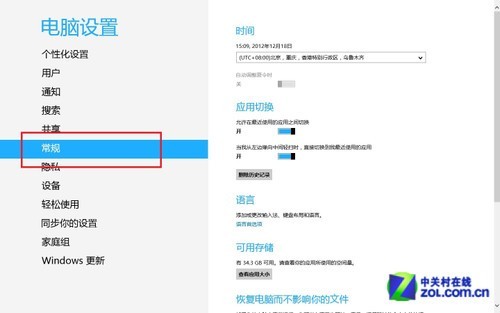
电脑设置中的常规
首先,通过右侧的Charm栏进入更改电脑设置,点选常规选项。

可用存储
其次,在常规中,找到可用存储,这里会显示目前你电脑上的空闲空间。点击查看应用大小就能看到已安装应用占据的硬盘空间量了。
(本文来源于图老师网站,更多请访问http://www.tulaoshi.com)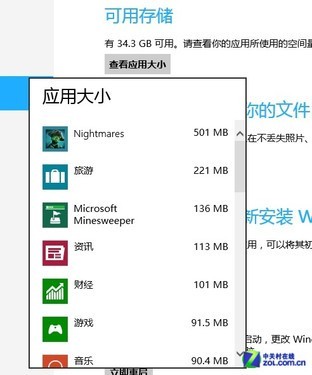
查看应用大小
在这些应用中,你肯定能发现一些体积巨大但并不常用的应用。你可以选择卸载应用来腾出系统空间。这个小功能对于Surface用户来说更为实用。
目前Windows Store里已有超过3万款应用,大大提高的用户的可选度,所以,淘汰那些留着没用的应用吧,Win8应用商店里已经出现了更好的选择!
让我的电脑出现在开始界面
通过我的电脑查找、管理文件是很多老用户的习惯,但由于Win8的开始界面并没有XP中我的电脑,所以访问某一个文件时,我们只能通过传统桌面的文件管理器来进入计算机,才能看到各盘符的内容。其实,我们可以让我的电脑出现在Metro界面上。

固定到开始屏幕
在Win8中,每一个传统桌面中的图标都可以被固化到Metro界面里。方法1:从传统桌面进入文件管理器,右键点击计算机图标,选择固定到开始屏幕。

开始界面上出现我的电脑

利用搜素功能
方法2:通过Charm条的搜索功能,找到计算机,右键点击后选择固定到开始屏幕。需要提醒各位的是:开始界面的计算机仍会从传统界面开启,我们只是为我的电脑在Metro界面创建了一个入口。
来源:http://www.tulaoshi.com/n/20160220/1641519.html
看过《Win8怎样查看Metro应用大小》的人还看了以下文章 更多>>